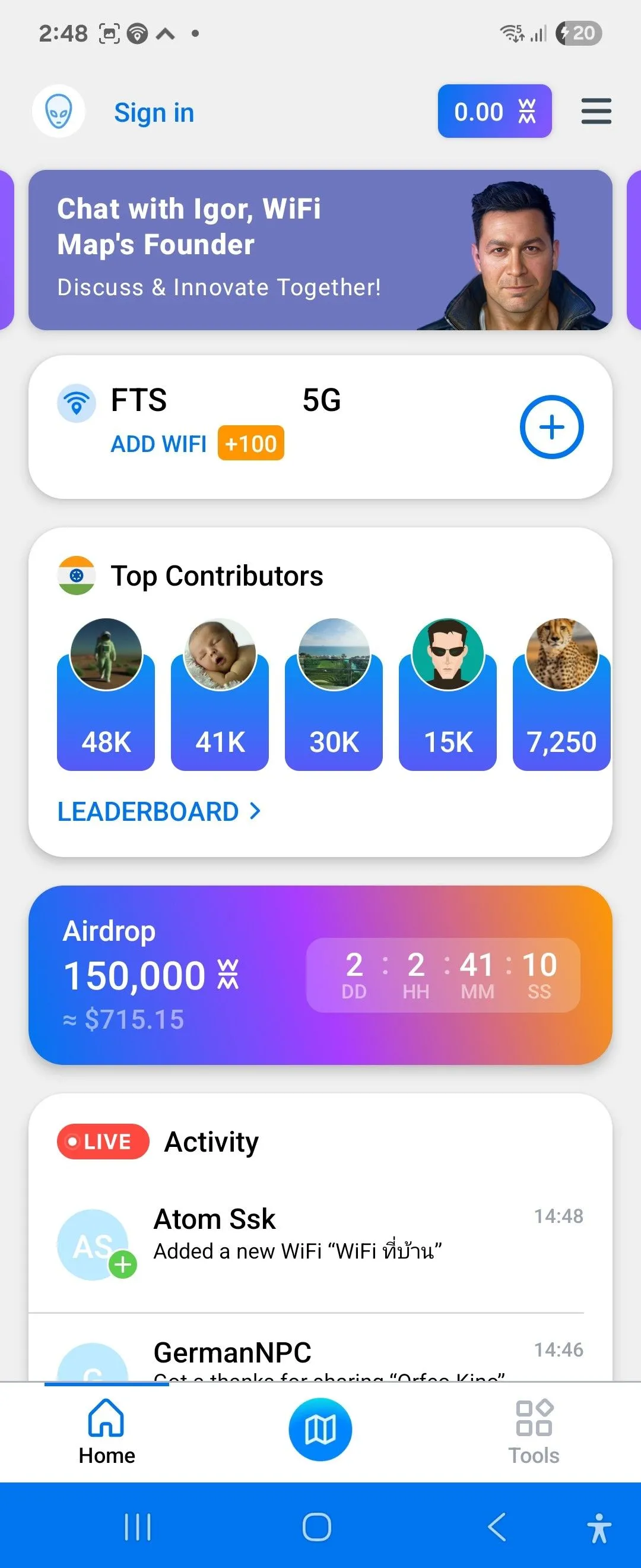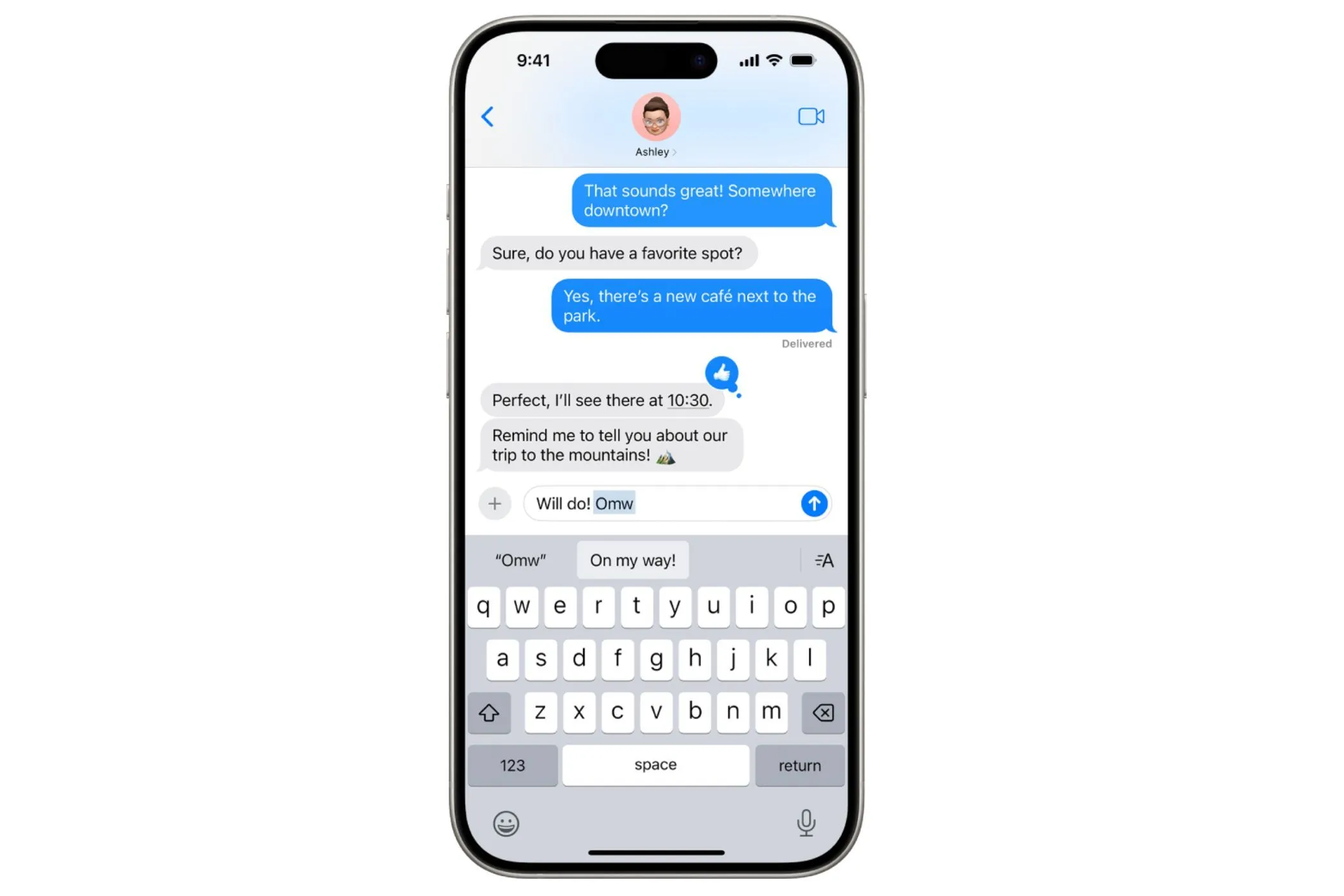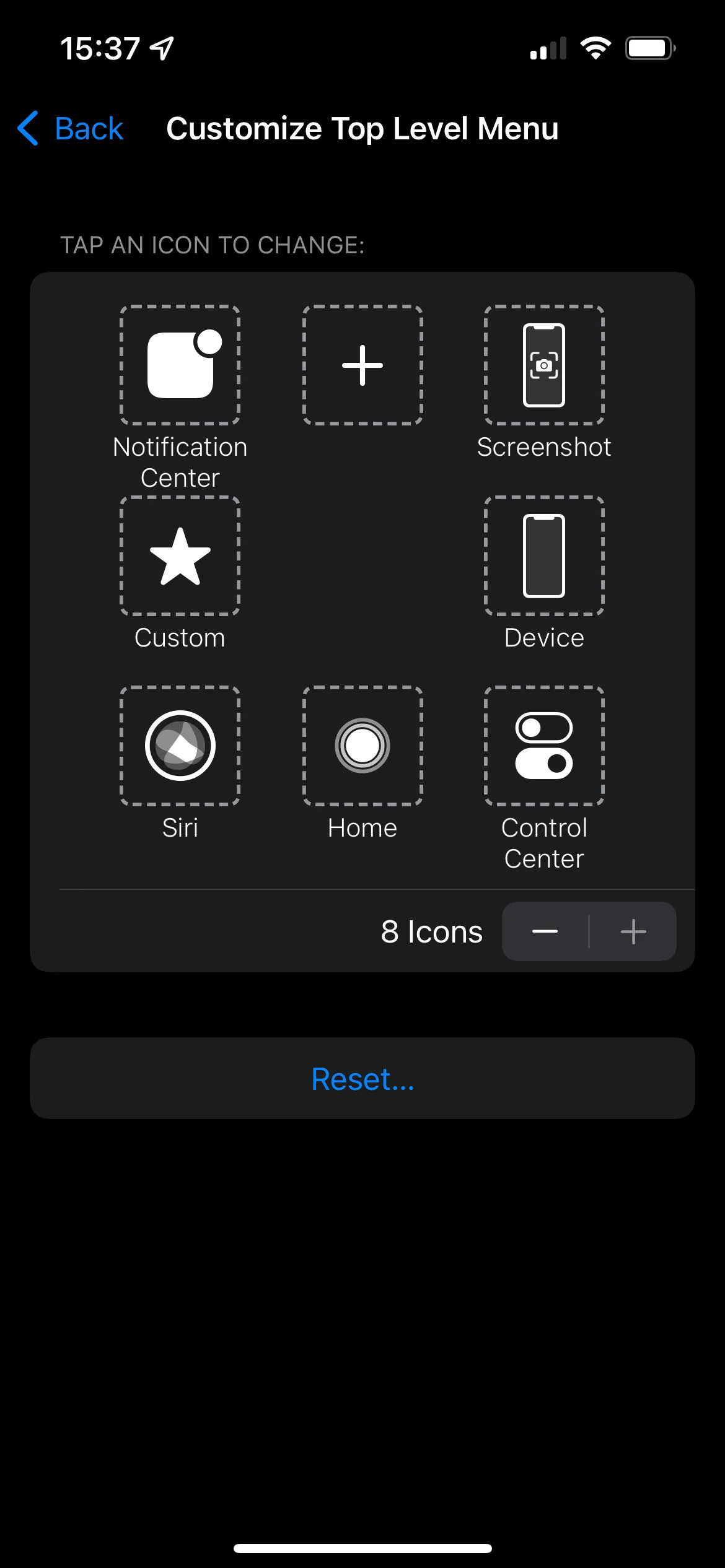Tôi từng nghĩ rằng mình sẽ không bao giờ rời bỏ giao diện Android gốc. Nhưng chỉ sau một tuần sử dụng ứng dụng launcher này, giao diện gốc giờ đây trở nên tẻ nhạt và hạn chế. Đây là lý do tại sao việc chuyển đổi là quyết định tốt nhất tôi từng thực hiện cho điện thoại của mình.
1. Sắp xếp ứng dụng tự động
Giúp tìm ứng dụng dễ dàng
Hầu hết các giao diện Android tùy biến (Android skins) cho phép bạn sắp xếp các ứng dụng trong ngăn kéo ứng dụng theo thứ tự chữ cái, thời gian cài đặt hoặc tần suất sử dụng. Một số giao diện người dùng nhất định, như One UI 7, thậm chí còn cho phép bạn sắp xếp ứng dụng theo thứ tự tùy chỉnh.
Tôi đã hài lòng với các tùy chọn này cho đến khi trải nghiệm tính năng sắp xếp ứng dụng tự động với Smart Launcher. Đây là tùy chọn sắp xếp mặc định trong launcher, và nó tự động phân loại các ứng dụng trong ngăn kéo ứng dụng thành các phần được xác định trước, chẳng hạn như Giao tiếp, Giải trí, Trò chơi và Tiện ích. Điều này giúp bạn không cần phải duyệt qua các biểu tượng rải rác để tìm ứng dụng muốn sử dụng.
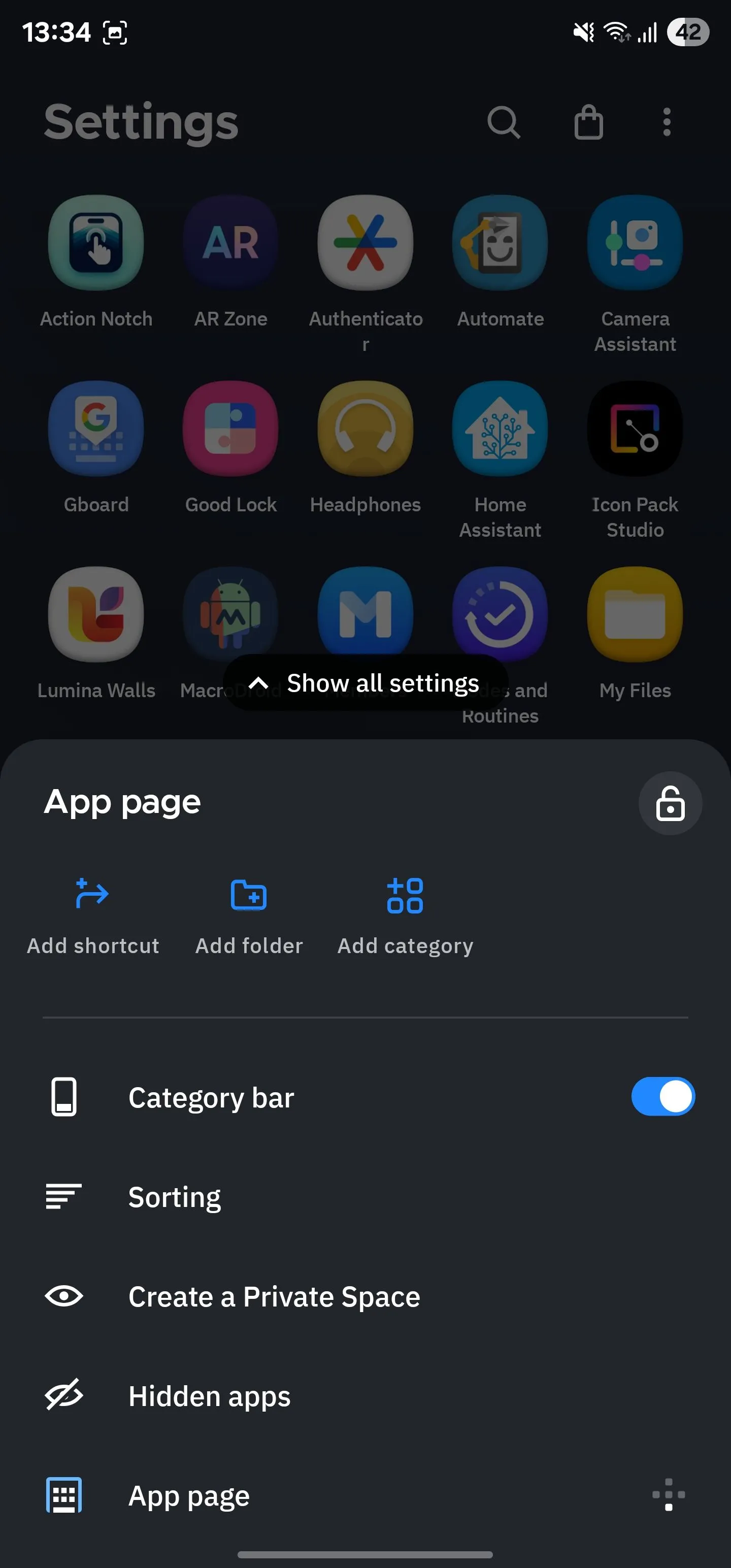 Giao diện tùy chỉnh ngăn kéo ứng dụng với tính năng sắp xếp tự động của Smart Launcher.
Giao diện tùy chỉnh ngăn kéo ứng dụng với tính năng sắp xếp tự động của Smart Launcher.
Mặc dù tính năng sắp xếp ứng dụng tự động của Smart Launcher quản lý để xác định đúng danh mục cho các ứng dụng, đôi khi vẫn có ngoại lệ. Ví dụ, nó đặt ứng dụng Fitbit vào phần Tiện ích. Trong những trường hợp như vậy, bạn có thể tạo một danh mục mới và di chuyển các ứng dụng liên quan vào đó.
2. Hệ thống lưới linh hoạt
Giúp các yếu tố UI căn chỉnh hoàn hảo
Tôi không thích cách hầu hết các giao diện Android tùy biến xử lý khoảng cách giao diện người dùng (UI spacing), đặc biệt là trên màn hình chính và ngăn kéo ứng dụng. Điều tôi khó chịu nhất là các khoảng trống bất ngờ trên màn hình, dễ thấy nhất là khoảng đệm giữa các widget và biểu tượng ứng dụng trên màn hình chính.
Tôi đã trải nghiệm nhiều trường hợp này, đặc biệt khi sử dụng One UI và OxygenOS. Ví dụ, việc thêm widget của ứng dụng TickTick giữa các widget At a Glance và Google Search trong One UI 7 để lại khoảng đệm trên và dưới không khớp, điều này khá khó chịu. Tương tự, một bản cập nhật cho OxygenOS 15 đã giảm khoảng đệm bên cho các biểu tượng ứng dụng trong ngăn kéo ứng dụng.
Smart Launcher giúp tôi khắc phục những phiền toái như vậy nhờ hệ thống lưới linh hoạt của nó. Đúng như tên gọi, hệ thống này không tuân theo một lưới dựa trên khối cứng nhắc như các giao diện OEM.
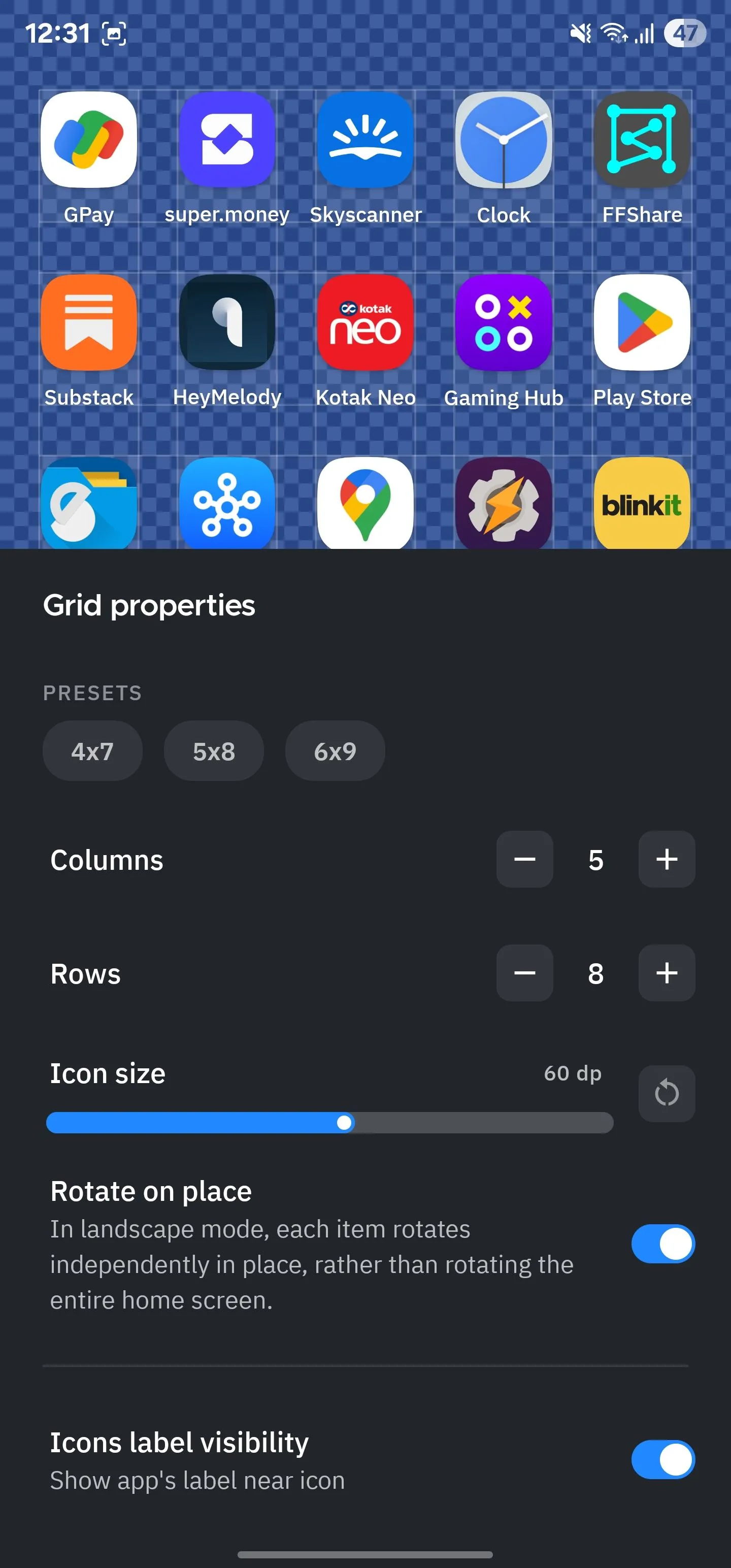 Các tùy chọn bố cục lưới màn hình chính trong Smart Launcher.
Các tùy chọn bố cục lưới màn hình chính trong Smart Launcher.
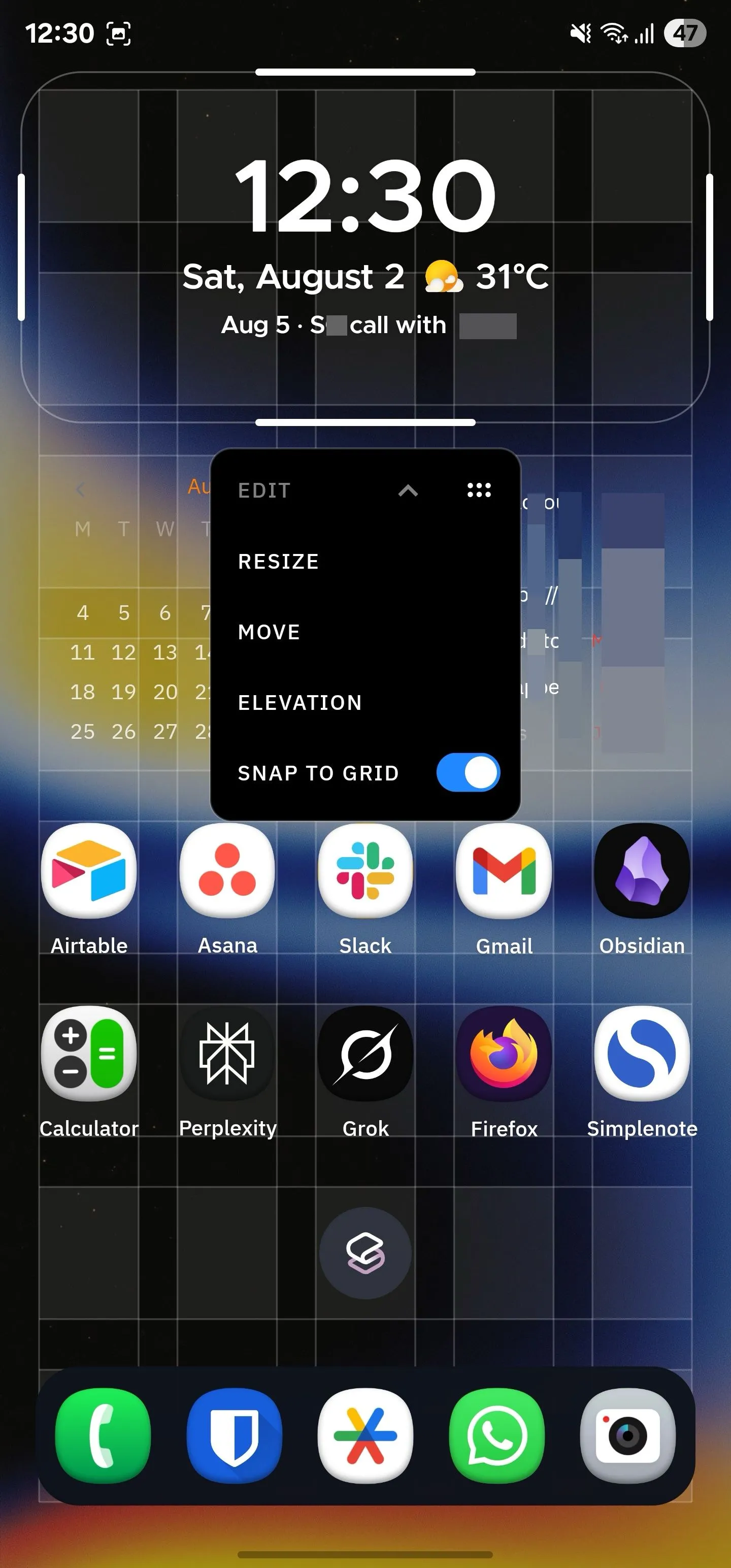 Điều chỉnh vị trí biểu tượng và widget trên màn hình chính bằng hệ thống lưới linh hoạt của Smart Launcher.
Điều chỉnh vị trí biểu tượng và widget trên màn hình chính bằng hệ thống lưới linh hoạt của Smart Launcher.
Thay vào đó, nó cho phép tôi chọn một cấu hình lưới tùy chỉnh, trong đó tôi có thể cấu hình số lượng hàng và cột dựa trên kích thước màn hình để tận dụng tối đa không gian trên màn hình chính. Tôi cũng có thể điều chỉnh khoảng cách giữa các biểu tượng ứng dụng để đảm bảo các biểu tượng vừa vặn hoàn hảo trên màn hình chính.
Tương tự, hệ thống lưới linh hoạt cũng cho phép tinh chỉnh vị trí của các widget trên màn hình chính. Điều này giúp đảm bảo tất cả các widget của tôi có khoảng đệm cân đối và không bị lệch. Nó thậm chí còn cho phép tôi tinh chỉnh kích thước và bán kính góc của các widget để đạt được một cái nhìn cân đối và đồng nhất.
3. Chủ đề thích ứng
Tạo trải nghiệm giao diện đồng nhất
Việc giữ các yếu tố UI căn chỉnh chỉ là một trong nhiều cách Smart Launcher giúp bạn đạt được một diện mạo trực quan dễ chịu trên thiết bị của mình. Một điều khác nó làm để đảm bảo trải nghiệm đồng nhất là sử dụng một chủ đề thích ứng, điều chỉnh bảng màu của launcher để phù hợp với hình nền hiện tại.
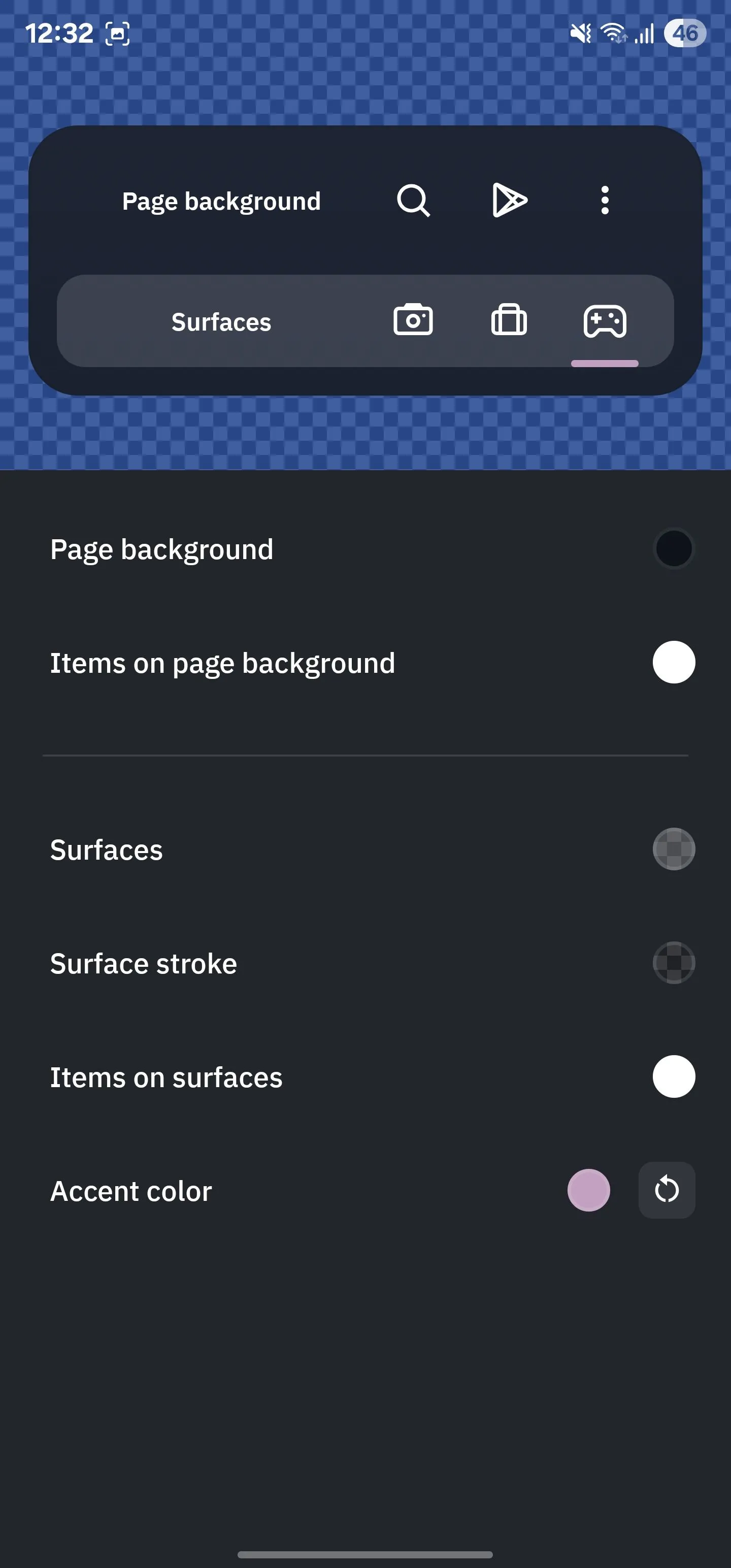 Cài đặt và cấu hình chủ đề thích ứng (ambient theme) trong Smart Launcher.
Cài đặt và cấu hình chủ đề thích ứng (ambient theme) trong Smart Launcher.
Cách chủ đề thích ứng hoạt động là ngay sau khi bạn áp dụng một hình nền, Smart Launcher sẽ phân tích nó và trích xuất tất cả các màu chủ đạo trong đó. Sau đó, nó áp dụng các màu này cho các yếu tố UI khác nhau của launcher, chẳng hạn như nền ngăn kéo ứng dụng, thư mục, văn bản, màu nhấn và các bề mặt (khu vực chứa nhãn danh mục).
Mặc dù launcher quản lý để tạo các chủ đề màu sắc dễ chịu cho các yếu tố UI, bạn có thể tinh chỉnh lựa chọn của nó hoặc ghi đè bằng cách chọn thủ công các màu sắc ưa thích của mình.
Ngoài ra, Smart Launcher cũng cung cấp các chủ đề Frosted Glass và Opaque Glass. Đây là hai chủ đề bán trong suốt mang lại hiệu ứng kính mờ hiện đại, dựa trên hiệu ứng làm mờ trên điện thoại của bạn, trong đó hình nền bị làm mờ nhưng vẫn mềm mại hiển thị qua các yếu tố UI—tương tự như giao diện Liquid Glass của iOS 26.
4. Biểu tượng ứng dụng tốt hơn
Mang lại diện mạo đồng nhất
Cùng với một chủ đề thích ứng, Smart Launcher cũng cung cấp một lựa chọn biểu tượng ứng dụng tốt hơn. Điều này đảm bảo các biểu tượng trong ngăn kéo ứng dụng và trên màn hình chính có diện mạo đồng nhất xuyên suốt.
Smart Launcher thực hiện điều này theo một vài cách. Đầu tiên, nó sử dụng các biểu tượng thích ứng, đảm bảo tất cả các biểu tượng ứng dụng có cùng hình dạng và kích thước. Bạn có thể chọn từ nhiều hình dạng khác nhau dựa trên sở thích của mình.
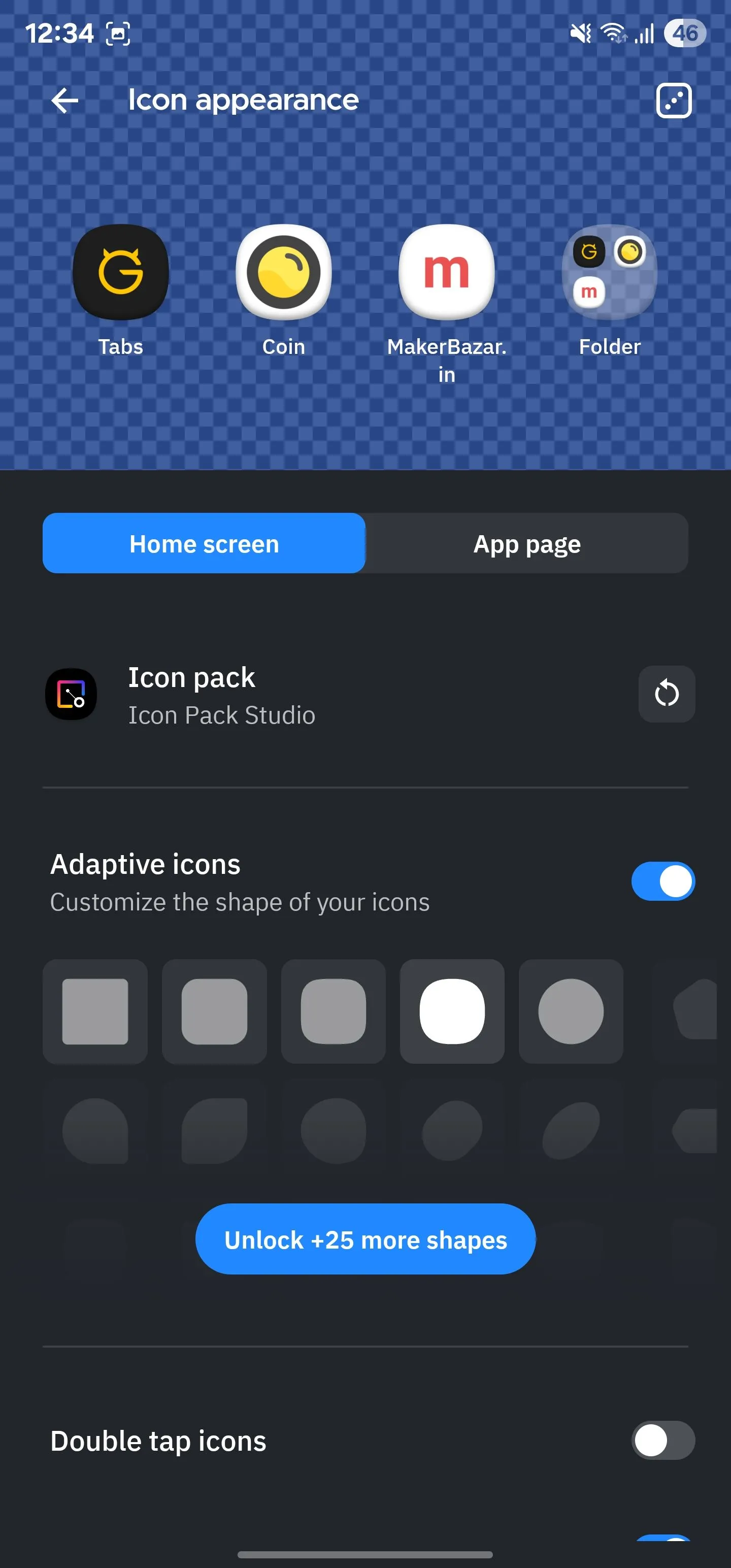 Thiết lập Smart Launcher để sử dụng biểu tượng thích ứng và đồng nhất.
Thiết lập Smart Launcher để sử dụng biểu tượng thích ứng và đồng nhất.
![]() Tùy chỉnh gói biểu tượng ứng dụng trong Icon Pack Studio.
Tùy chỉnh gói biểu tượng ứng dụng trong Icon Pack Studio.
Sau đó, có hỗ trợ cho các gói biểu tượng của bên thứ ba. Như vậy, bạn có thể tải xuống ứng dụng gói biểu tượng yêu thích của mình từ Play Store và tìm một gói biểu tượng phù hợp với hình nền của bạn hoặc tạo một gói tùy chỉnh.
Cuối cùng, launcher cũng cho phép bạn sửa đổi từng biểu tượng riêng lẻ. Điều này hữu ích nhất khi bạn không thích lựa chọn biểu tượng ứng dụng của Smart Launcher.
5. Nhóm biểu tượng
Đơn giản hóa thao tác một tay
Tôi là người thích điện thoại lớn, và mặc dù tay tôi có kích thước khá, việc thực hiện nhiều thao tác trên điện thoại bằng một tay vẫn đòi hỏi rất nhiều “thể dục ngón tay”. Truy cập ứng dụng trên màn hình chính là một trong số đó.
Smart Launcher cung cấp một giải pháp tuyệt vời cho vấn đề này được gọi là nhóm biểu tượng (icon groups). Nhóm biểu tượng về cơ bản là một widget linh hoạt và năng động chứa các biểu tượng ứng dụng trong các bố cục khác nhau, chẳng hạn như hoa, lưới, tổ ong và vòm (arch).
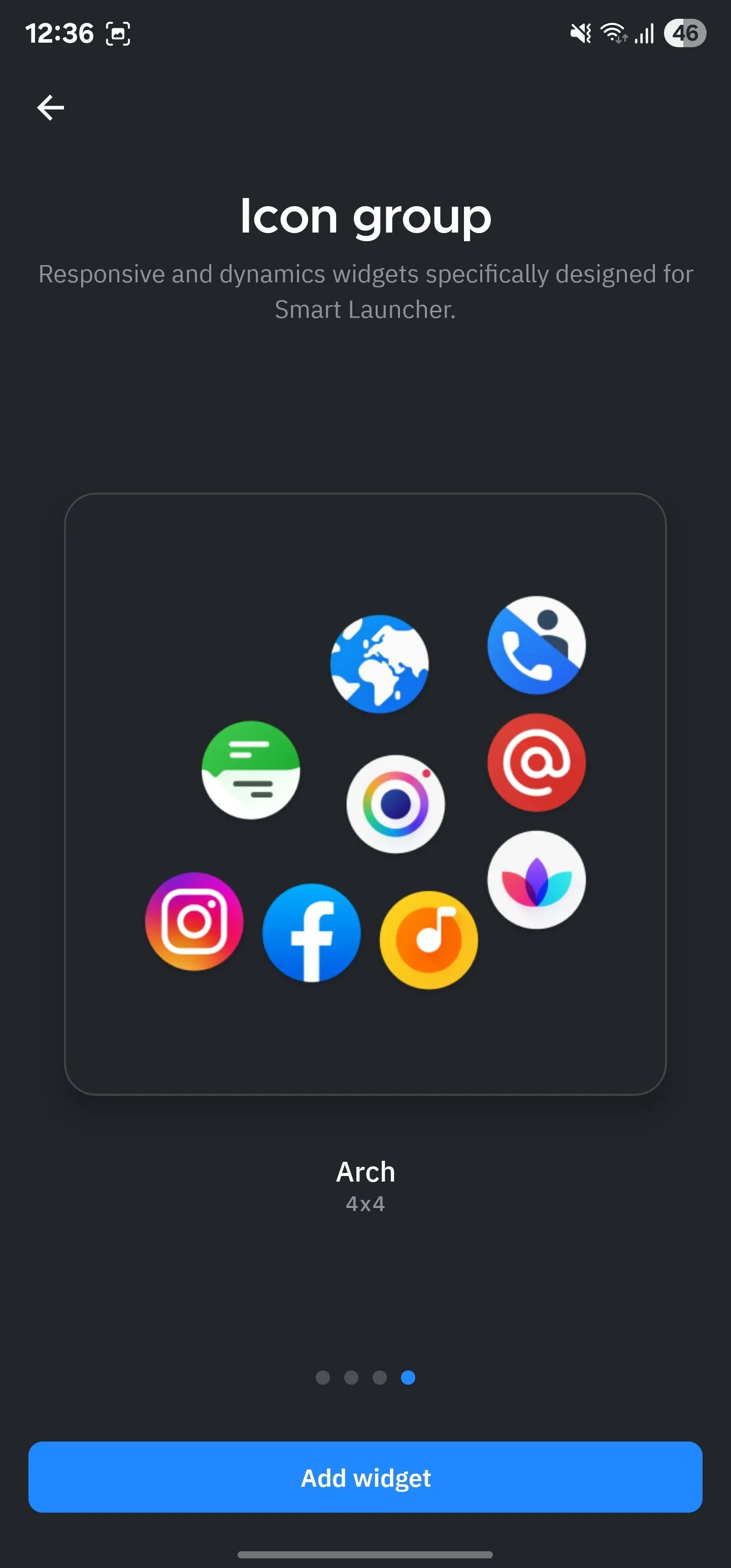 Sắp xếp nhóm biểu tượng hình vòm (Arch) trong Smart Launcher, tối ưu thao tác một tay.
Sắp xếp nhóm biểu tượng hình vòm (Arch) trong Smart Launcher, tối ưu thao tác một tay.
Tôi sử dụng bố cục tổ ong (honeycomb) và vòm để đặt các ứng dụng thường dùng trên màn hình chính vì chúng có thể sắp xếp các biểu tượng dày đặc hơn so với lưới vuông truyền thống. Ngoài ra, cách sắp xếp của chúng giúp các biểu tượng ứng dụng nằm trong tầm tay dễ dàng của ngón cái, giúp tôi truy cập chúng thuận tiện hơn khi sử dụng điện thoại bằng một tay.
Bên cạnh đó, tính năng nhóm biểu tượng còn có một trường hợp sử dụng khác. Vì Smart Launcher không có một dock truyền thống, bạn có thể tạo một nhóm biểu tượng với các ứng dụng cần thiết và đặt nó ở cuối trang.
6. Cử chỉ
Tăng tốc độ điều khiển thiết bị
Cùng với việc giúp các biểu tượng ứng dụng trên màn hình chính dễ truy cập hơn, Smart Launcher cũng sử dụng cử chỉ để cải thiện khả năng điều khiển thiết bị. Nó hỗ trợ nhiều cử chỉ, chẳng hạn như chạm hai lần, vuốt sang trái, vuốt sang phải, vuốt lên và vuốt xuống, mà bạn có thể gán các hành động mình thường xuyên thực hiện.
Ví dụ, tôi đã thiết lập cử chỉ chạm hai lần để tắt màn hình điện thoại. Bằng cách này, tôi không cần phải với tay tới nút nguồn để khóa màn hình. Tương tự, tôi đã thiết lập cử chỉ vuốt xuống để hiển thị bảng thông báo.
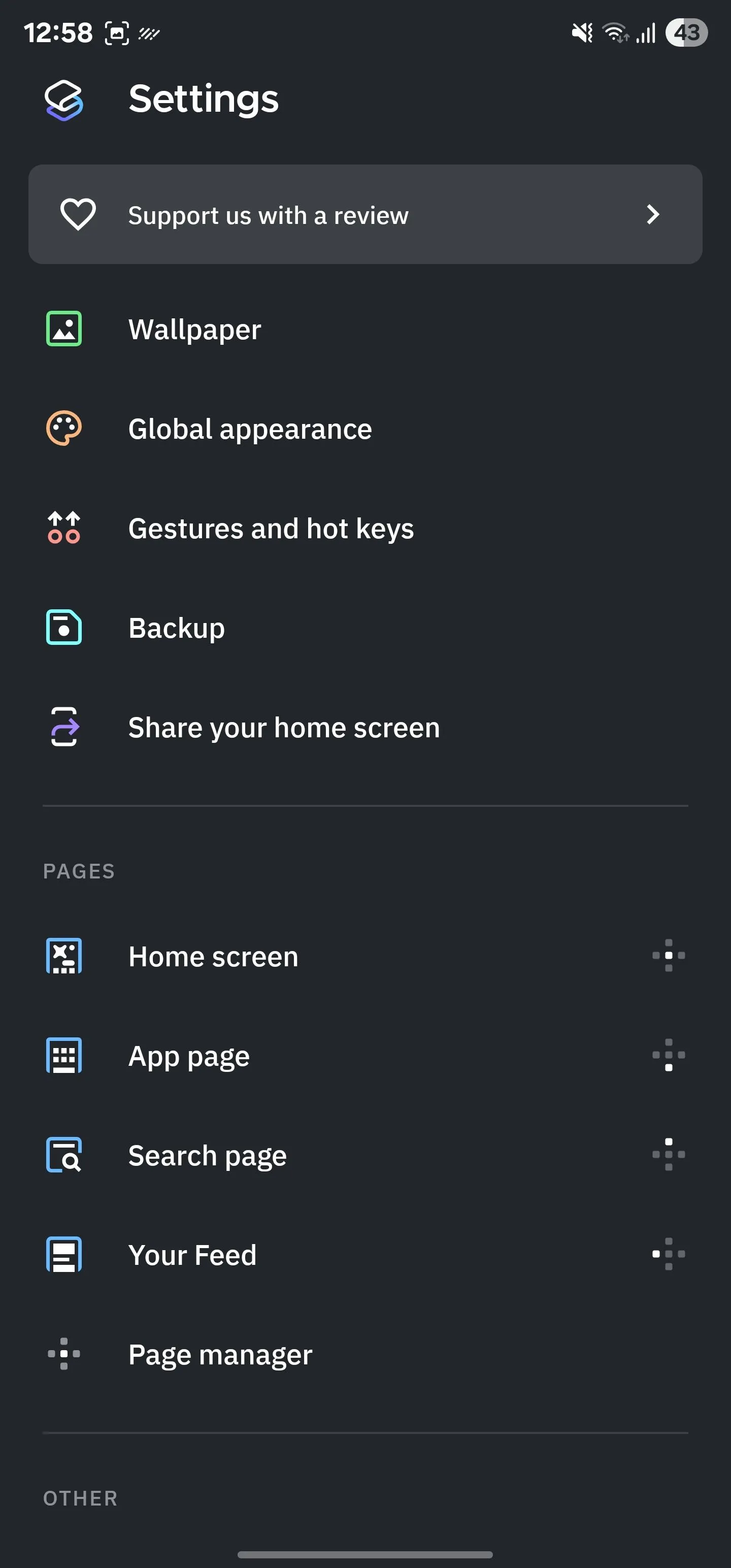 Trang cài đặt của Smart Launcher hiển thị các tùy chọn cử chỉ.
Trang cài đặt của Smart Launcher hiển thị các tùy chọn cử chỉ.
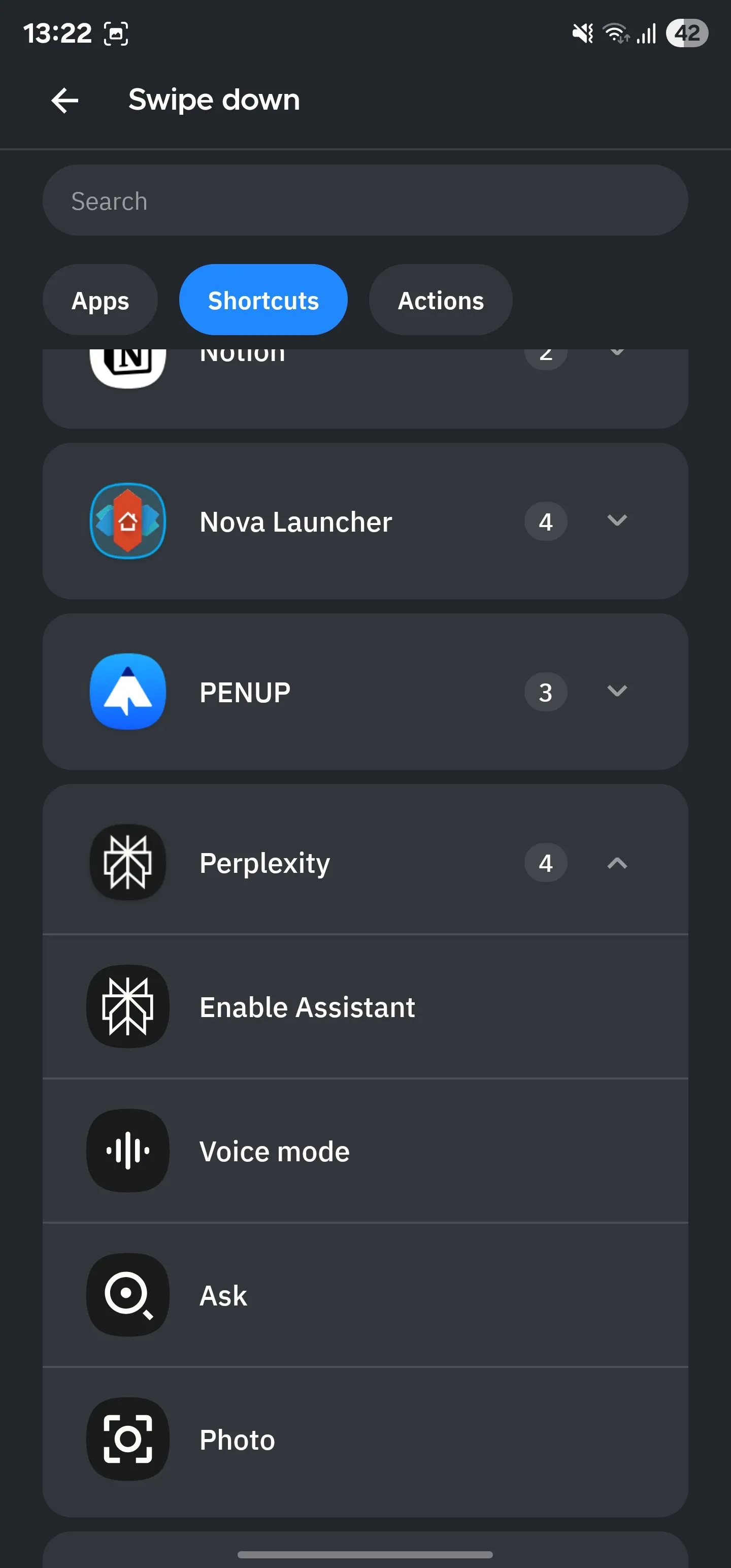 Gán hành động cho cử chỉ vuốt xuống trong cài đặt Smart Launcher.
Gán hành động cho cử chỉ vuốt xuống trong cài đặt Smart Launcher.
Các tùy chọn hữu ích khác bao gồm truy cập bảng thông báo, hiển thị các ứng dụng gần đây và bật chế độ thang độ xám (để giảm mỏi mắt vào ban đêm). Bạn cũng có thể thiết lập cử chỉ để khởi chạy các ứng dụng yêu thích hoặc mở ứng dụng trong một menu cụ thể. Chẳng hạn, bạn có thể khởi chạy ứng dụng Perplexity AI ở chế độ giọng nói trực tiếp từ màn hình chính.
Tương tự như cử chỉ, Smart Launcher cũng có các phím nóng (hotkeys). Chúng hoạt động với điều hướng dựa trên nút, trong đó bạn gán các hành động cho cử chỉ chạm hai lần hoặc nhấn giữ trên phím Home hoặc Back tương ứng.
7. Tìm kiếm thông minh (Smart Search)
Giúp tìm kiếm và hoàn thành công việc dễ dàng hơn
Tính năng tìm kiếm nhanh là một yếu tố không thể thiếu trên nhiều launcher của bên thứ ba. Nó cũng có sẵn trên Smart Launcher, nhưng những gì nó cho phép bạn làm vượt trội hơn nhiều so với các ứng dụng khác.
Ngoài việc giúp bạn nhanh chóng tìm và mở ứng dụng, Smart Search còn hỗ trợ bạn thực hiện một loạt các hành động khác. Bao gồm mọi thứ từ các thao tác đơn giản, chẳng hạn như tra cứu danh bạ, tìm tệp trong bộ nhớ cục bộ và kiểm tra các sự kiện lịch của bạn, đến các hành động nâng cao như chuyển đổi đơn vị hoặc tiền tệ, tìm ứng dụng trên Play Store hoặc tra cứu mọi thứ trên web.
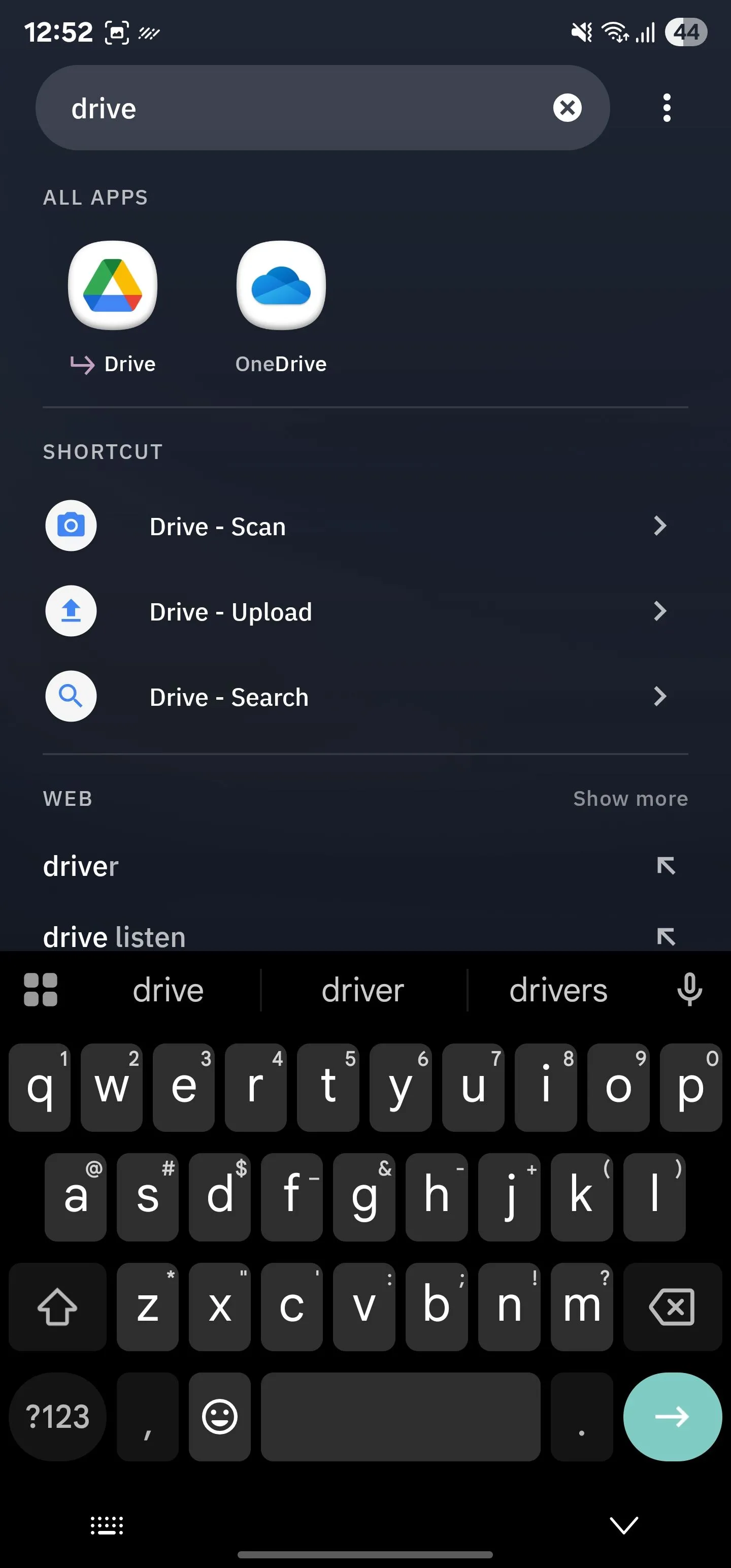 Các lối tắt Google Drive trong tính năng Tìm kiếm thông minh của Smart Launcher.
Các lối tắt Google Drive trong tính năng Tìm kiếm thông minh của Smart Launcher.
Ngoài ra, Smart Launcher cũng tích hợp các lối tắt cho nhiều ứng dụng khác nhau vào Smart Search. Điều này cho phép bạn nhanh chóng truy cập các chức năng ứng dụng cụ thể trực tiếp từ tính năng tìm kiếm.
Việc tích hợp Gmail là ứng dụng yêu thích của tôi. Tôi có nhiều tài khoản được liên kết với ứng dụng Gmail của mình. Nhờ tính năng này, tôi có thể nhanh chóng truy cập hộp thư đến của bất kỳ tài khoản nào trực tiếp. Tôi cũng thích các lối tắt Quét và Tải lên cho Google Drive và lối tắt Tạo mật khẩu cho Bitwarden mà Smart Search cung cấp.
8. Trang “Your Feed”
Nguồn cấp nội dung cá nhân hóa trên màn hình chính
Trang “Your Feed” là một trong những lý do chính khiến tôi bị cuốn hút vào Smart Launcher trên điện thoại của mình. Đó là một trang hoàn toàn có thể tùy chỉnh – truy cập bằng cách vuốt sang phải trên màn hình chính – mang nguồn cấp dữ liệu cá nhân của bạn từ các trang tin tức và thông tin trực tiếp lên màn hình chính.
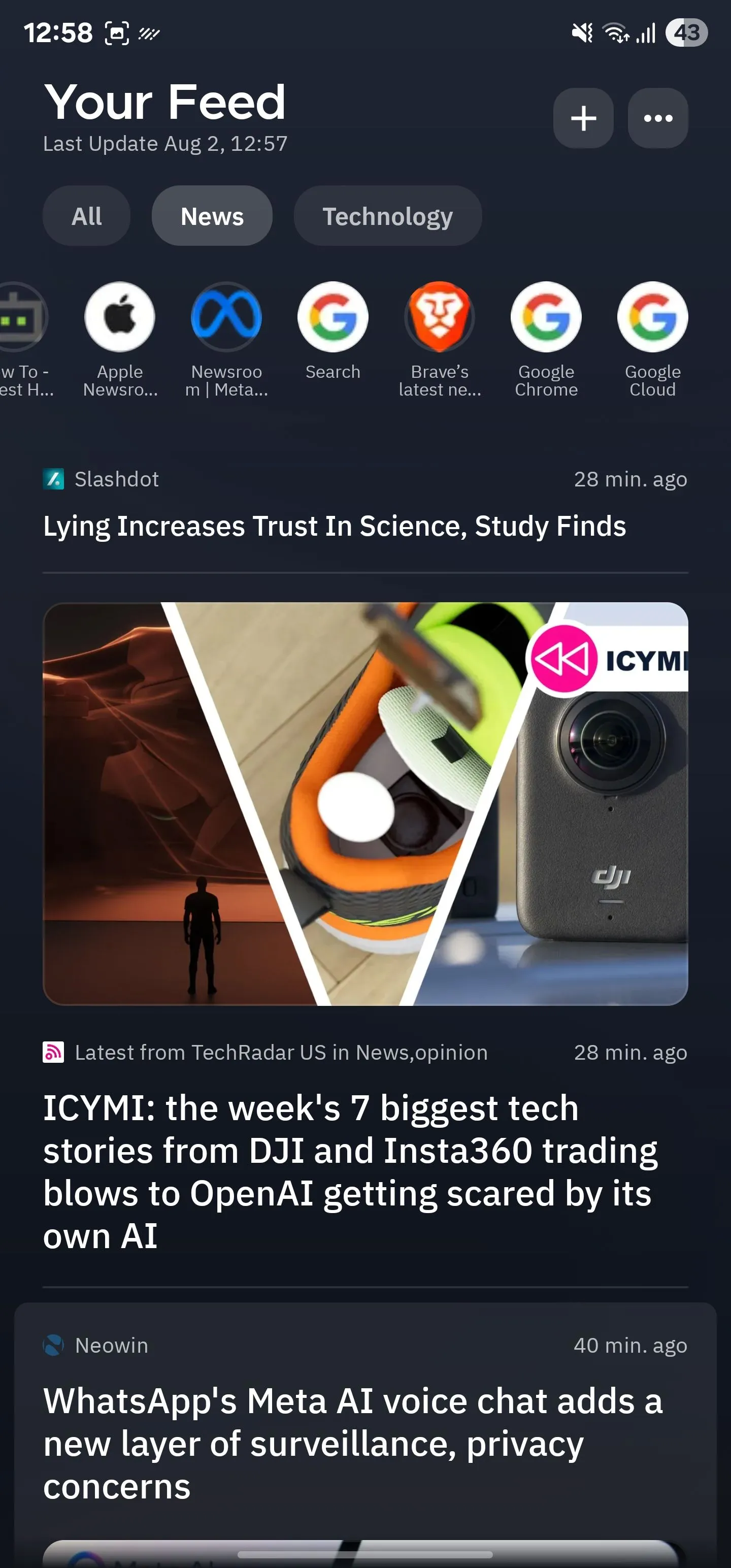 Giao diện trang "Your Feed" cá nhân hóa trên màn hình chính của Smart Launcher.
Giao diện trang "Your Feed" cá nhân hóa trên màn hình chính của Smart Launcher.
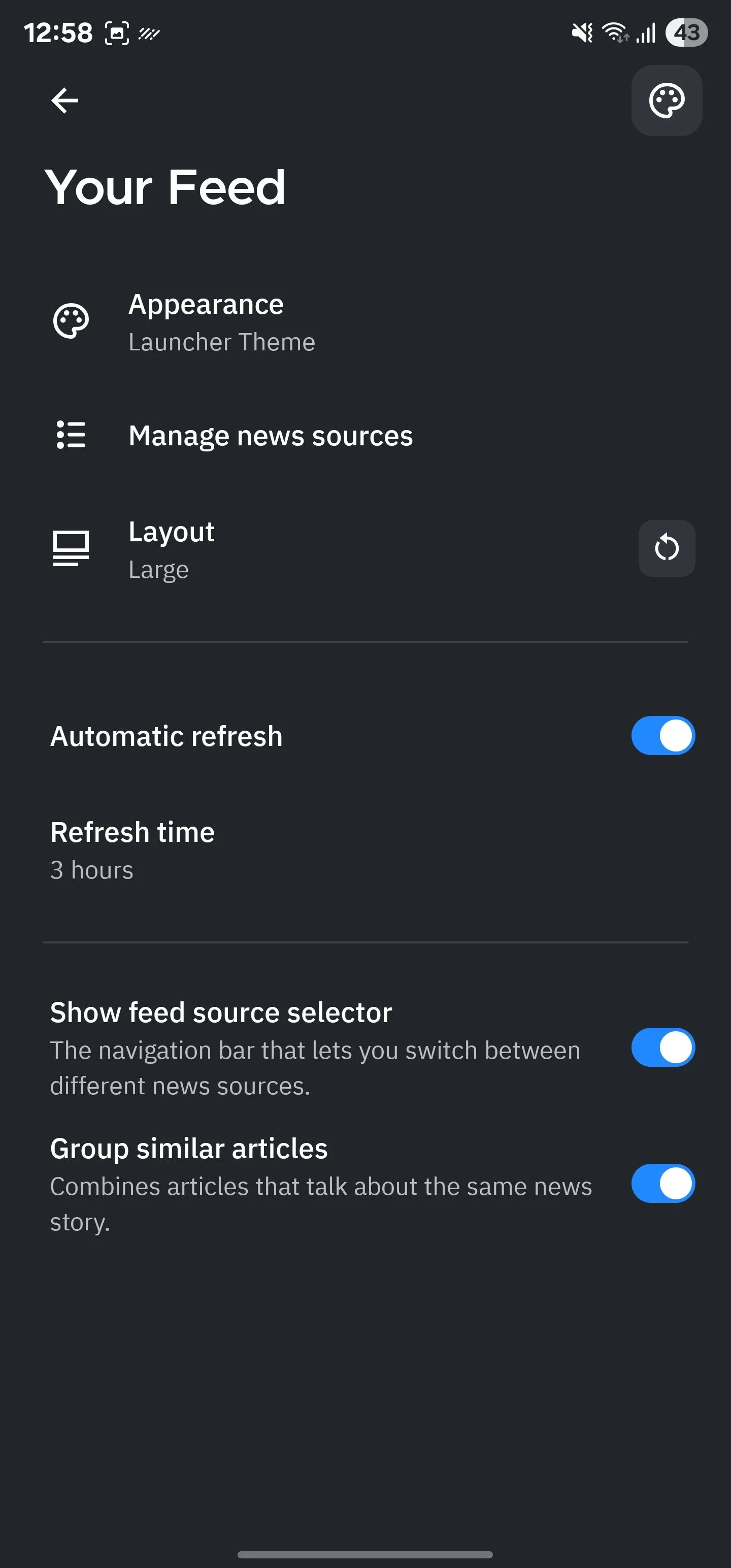 Trang cấu hình tính năng "Your Feed" trong Smart Launcher.
Trang cấu hình tính năng "Your Feed" trong Smart Launcher.
Tôi đã biến trang “Your Feed” của mình thành một nguồn cấp RSS (Really Simple Syndication) cá nhân hóa của tất cả các trang web khác nhau mà tôi theo dõi. Bằng cách đó, tôi không cần phải vào ứng dụng RSS của mình mỗi khi muốn kiểm tra các cập nhật mới nhất từ các nguồn đó. Phần tuyệt vời nhất? Nó không được điều khiển bởi thuật toán, vì vậy bạn chỉ thấy nội dung từ các nguồn bạn đã thêm.
Smart Launcher cung cấp nhiều cách để thiết lập trang “Your Feed”. Bạn có thể theo dõi từng nguồn riêng lẻ, thêm nguồn cấp RSS của họ hoặc nhập tệp OPML (dễ nhất trong tất cả). Sau khi sắp xếp, bạn có thể tùy chỉnh một số khía cạnh của nguồn cấp dữ liệu, chẳng hạn như giao diện, bố cục và thời gian làm mới, theo yêu cầu.
9. Tùy chỉnh phong phú
Mở khóa khả năng cá nhân hóa sâu rộng
Ngoài các tùy chỉnh đã thảo luận cho đến nay, Smart Launcher còn cung cấp nhiều tùy chọn khác để cá nhân hóa điện thoại của bạn. Chẳng hạn, launcher có tích hợp sẵn với các nguồn hình nền độ phân giải cao phổ biến như Backdrops và Walli, vì vậy bạn không cần phải truy cập chúng riêng biệt để tìm hình nền mới.
![]() Tùy chỉnh màu sắc biểu tượng ứng dụng trong Icon Pack Studio tích hợp Smart Launcher.
Tùy chỉnh màu sắc biểu tượng ứng dụng trong Icon Pack Studio tích hợp Smart Launcher.
Một tính năng hữu ích khác là trình quản lý trang. Với nó, bạn có thể dễ dàng chọn thứ tự các trang màn hình chính xuất hiện, thêm trang mới và xóa các trang hiện có.
Smart Launcher cũng cho phép bạn đặt màu tùy chỉnh cho các biểu tượng ứng dụng. Bằng cách đó, bạn có thể làm cho các biểu tượng nổi bật với chủ đề thích ứng mà launcher áp dụng. Tương tự, bạn cũng có thể thay đổi phông chữ cho ứng dụng, tên thư mục và widget. Tôi cũng thích việc bạn có thể buộc tất cả các widget sử dụng một phông chữ cụ thể để duy trì tính nhất quán về mặt hình ảnh.
Cuối cùng, có khả năng sao lưu cấu hình của bạn và khôi phục chúng. Điều này giúp bạn tiết kiệm rắc rối khi thiết lập lại mọi thứ khi chuyển sang điện thoại mới. Là một người thường xuyên hoán đổi thẻ SIM giữa các điện thoại, đây là một cứu cánh đối với tôi.
Smart Launcher là một trong những ứng dụng launcher Android của bên thứ ba tốt nhất mà tôi từng sử dụng trong những năm gần đây. Nó nhẹ, nhanh và có khả năng cấu hình cao. Chưa kể, nó còn tích hợp nhiều tính năng, bao gồm khả năng ẩn ứng dụng và bố cục độc lập cho điện thoại có nhiều màn hình.
Bạn có thể mở khóa nhiều tính năng hơn như hình nền phối cảnh 3D, widget thông minh và sao lưu hàng ngày bằng cách nâng cấp lên Smart Launcher Pro với một khoản phí một lần hoặc đăng ký hàng tháng hoặc hàng năm định kỳ.